Sådan indstilles et brugerdefineret profilbillede på Netflix
Miscellanea / / April 05, 2023
Netflix er en af de mest populære streaming-apps derude. Med Netflix kan venner og familie dele en konto og have forskellige udpegede skærme. Det er ikke ukendt, at Netflix tilbyder nogle af de bedste film, serier og dokumentarer. Hvis du deler en Netflix-konto med dine nære venner eller familiemedlemmer, vil du måske gerne skelne mellem din og andre profiler. Med dette vil du være i stand til at genkende din profil meget bedre. Og til det kan du indstille et brugerdefineret profilbillede på din Netflix-konto. Læs denne artikel indtil slutningen for at lære, hvordan du indstiller et brugerdefineret profilbillede på Netflix, og hvordan du tilføjer et brugerdefineret profilikon på Netflix.
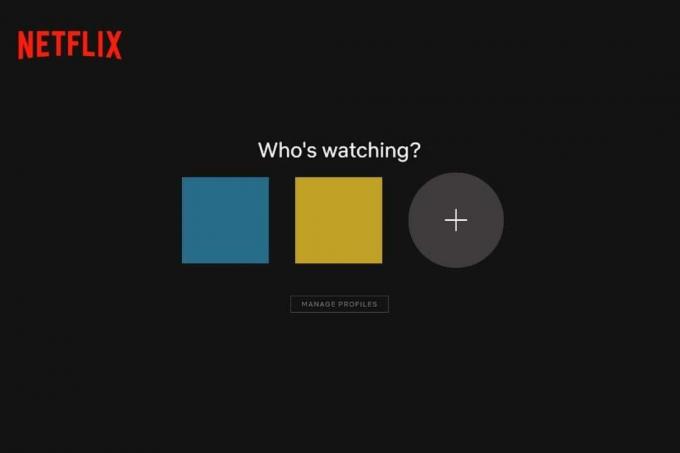
Indholdsfortegnelse
- Sådan indstilles et brugerdefineret profilbillede på Netflix
- Hvordan opsætter man et brugerdefineret profilbillede på Netflix?
- Vil fjernelse af udvidelsen også fjerne det brugerdefinerede Netflix-profilbillede?
- Hvordan ved Netflix, om du deler adgangskoder?
Sådan indstilles et brugerdefineret profilbillede på Netflix
Netflix er en af de mest brugte apps til streaming og fik yderligere popularitet i den post-pandemiske æra. Det kan være virkelig forvirrende, hvis du deler en Netflix-konto med en anden, og hvert profilbillede ser ens ud. Det er derfor, det kan være nyttigt at oprette et profilbillede, endsige et brugerdefineret billede. Fortsæt med at læse videre for at finde trinene, der forklarer det samme i detaljer med nyttige illustrationer for bedre forståelse.
Hvordan opsætter man et brugerdefineret profilbillede på Netflix?
Hver Netflix-konto kan have op til 5 profiler, hver profil har sine egne anbefalinger, tilpasninger og indstillinger. Netflix tildeler dig et standardprofilbillede, som du kan ændre fra et udvalg af Netflix-godkendte avatarer. Desværre, det tillader dig ikke at vælge et brugerdefineret billede.
Opsætning af et brugerdefineret profilikon på Netflix lyder sjovt og giver din profil unikhed. Før du starter noget, skal du få Brugerdefineret profilbillede til Netflix-udvidelse for at uploade et personligt billede til din profil.
Bemærk: Profilbilledet vil kun blive opdateret i Chrome-browseren, hvor udvidelsen er installeret, og derfor synkroniseres det ikke på tværs af alle dine enheder.
Sådan installeres Custom Profile Picture for Netflix-udvidelsen.
1. Besøg Brugerdefineret profilbillede til Netflix udvidelsessiden på Chrome Webshop.
2. Klik derefter på Føj til Chrome.
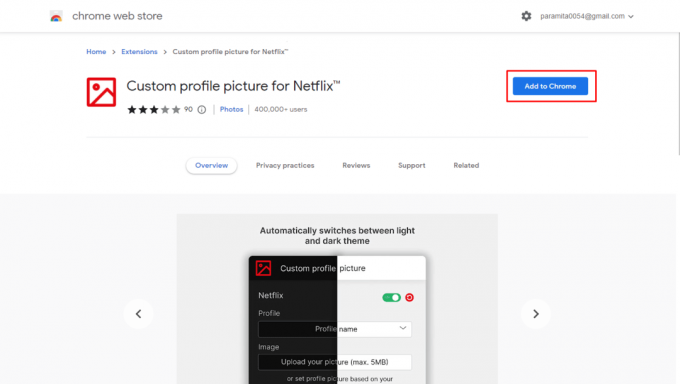
3. Klik på Udvidelserikon fra øverste højre hjørne af browseren.
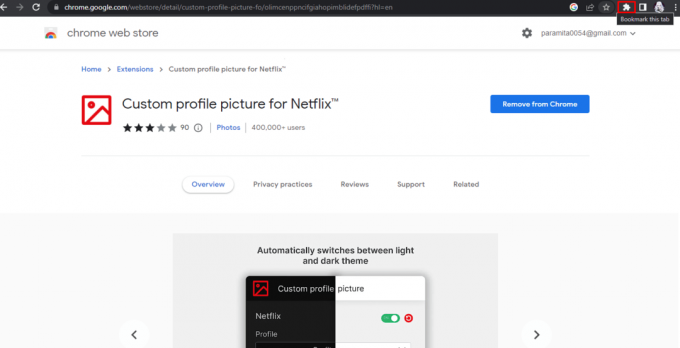
4. Vælg derefter Netflix fra de tilgængelige tjenester.
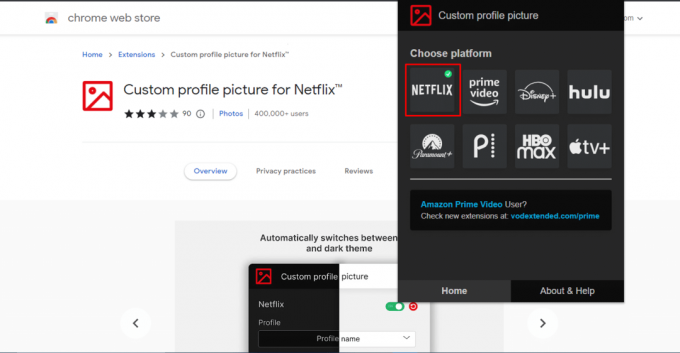
5A. Klik nu videre Gå til Netflix og Log ind med din Oplysninger om Netflix-konto hvis du ikke er logget ind.
5B. Hvis du er logget ind, åbner du automatisk profilside.
6. På din profilside skal du klikke på Upload dit billede mulighed.
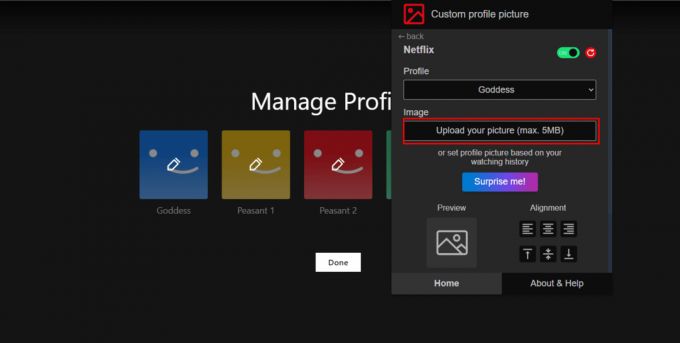
7. Derefter skal du gennemse og vælge din ønskede billede.
8. Klik Åben en gang valgt.
9. Når billedet er uploadet, skal du bruge Justeringsboks til justere billedet.
10. Når det er gjort, luk forlængelsen og genindlæs siden.
Her går du, du har nu uploadet et billede og tilpasset dit Netflix profilbillede. Hvis du vil lære, hvordan jeg ændrer mit Netflix-profilbillede på min telefon, skal du blot følge ovenstående trin igen og bare ændre det eksisterende billede ved at vælge et hvilket som helst andet billede, du vil erstatte, og det er svaret på, hvordan du tilføjer et brugerdefineret profilikon på Netflix.
Læs også: 7 måder at rette på Kan ikke ændre profilbillede på TikTok
Vil fjernelse af udvidelsen også fjerne det brugerdefinerede Netflix-profilbillede?
JaFjernelse af udvidelsen vil naturligvis også fjerne dit brugerdefinerede Netflix-profilbillede. Da det er udvidelsen, der giver dig mulighed for at ændre eller tilføje et brugerdefineret profilbillede til din Netflix profilbillede, derfor vil fjernelse af udvidelsen også fjerne muligheden for at gøre følgende. Du kan dog nemt geninstallere udvidelsen på din pc og oprette et nyt tilpasset Netflix-profilbillede.
Hvordan ved Netflix, om du deler adgangskoder?
Netflix er en platform, der er beregnet til at blive delt af en gruppe venner og familie. Netflix sagde på sin hjemmeside, at selskabet bruger IP-adresser, enheds-id'er og kontoaktivitet fra enheder, der er logget ind på Netflix-kontoen, for at bestemme, hvilke enheder der er i samme husstand. Desværre siger hjemmesiden, at folk, der ikke bor i samme husstand, skal bruge deres egen konto for at se Netflix.
For at få yderligere oplysninger om Netflix' nye regler for adgangskodedeling, læs vores artikel om Netflix nye regler for adgangskodedeling.
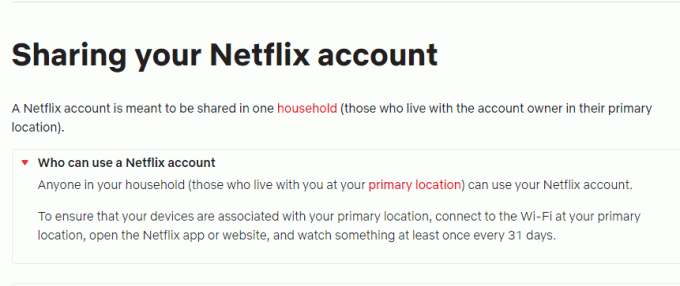
Læs også: Sådan uploades Xbox Custom Gamerpic
Ofte stillede spørgsmål (FAQ)
Q1. Hvorfor kan jeg ikke se billedet på Netflix?
Ans. Grunden til at du ikke kan se billedet på din Netflix kan være på grund af en fejl i selve appen. I så fald skal du prøve at opdatere appen eller prøve at geninstallere den. Det burde løse problemet, men selvom det ikke prøver at genstarte din enhed. Genstart af enheden løser problemet næsten hver gang. Læs denne artikel fra starten for at lære, hvordan du indstiller et brugerdefineret profilbillede på Netflix.
Q2. Hvordan får du et fuldt billede på Netflix?
Ans. Når du ser en video på Netflix, fungerer fuldskærmsindstillingen på en medieafspiller eller dobbelttryksskærmen muligvis ikke på grund af nogle fejl i appen. I så fald kan du bruge fuldskærmsgenvej (F-tast) for at få en skærm på Netflix.
Q3. Hvor mange Netflix-profiler kan du have?
Ans. Enhver konto på Netflix tillader det omkring 5 profiler, hvilket giver brugerne mulighed for at dele platformen med deres venner og familie. Det kan dog være svært for flere personer at se på samme tid, og kun et antal personer kan se på samme tid.
Anbefalede:
- Sådan tager du et skærmbillede på Overwatch
- Sådan konverteres JPG til PDF
- Sådan ændres Spotify-afspilningslistebillede
- Sådan ændres dit profilbillede på Xbox-appen
Vi håber, at du har lært hvordan man indstiller et brugerdefineret profilbillede på Netflix. Du er velkommen til at kontakte os med dine spørgsmål og forslag via kommentarfeltet nedenfor. Fortæl os også, hvad du vil lære om næste gang.

Pete Mitchell
Pete er senior skribent hos TechCult. Pete elsker alt inden for teknologi og er også en ivrig gør-det-selv-mand i hjertet. Han har ti års erfaring med at skrive vejledninger, funktioner og teknologivejledninger på internettet.



